Een Azure-functie-app als API importeren in Azure API Management
VAN TOEPASSING OP: Alle API Management-lagen
Azure API Management biedt ondersteuning voor het importeren van Azure-functie-apps als nieuwe API's of het toevoegen hiervan aan bestaande API's. Er wordt automatisch een hostsleutel gegenereerd in de Azure-functie-app, die vervolgens wordt toegewezen aan een benoemde waarde in Azure API Management.
Notitie
Deze functie is momenteel niet beschikbaar in werkruimten.
In dit artikel wordt uitgelegd hoe u een Azure Function-app importeert en test als API in Azure API Management.
U leert het volgende:
- Een Azure-functie-app als API importeren
- Een Azure-functie-app toevoegen aan een API
- De nieuwe hostsleutel van de Azure-functie-app en de benoemde waarde van Azure API Management weergeven
- De API testen in Azure Portal
Vereisten
- Voltooi de quickstart een Azure API Management-exemplaar maken.
- Controleer of er een Azure Functions-app in uw abonnement aanwezig is. Zie Een Azure-functie-app maken voor meer informatie. Voor functies moet http-trigger- en autorisatieniveau zijn ingesteld op Anoniem of Functie.
Notitie
U kunt de API Management-extensie voor Visual Studio Code gebruiken om uw API's te importeren en te beheren. Volg de zelfstudie api Management-extensie om te installeren en aan de slag te gaan.
Ga naar uw API Management-exemplaar
Zoek en selecteer API Management-services in Azure Portal.
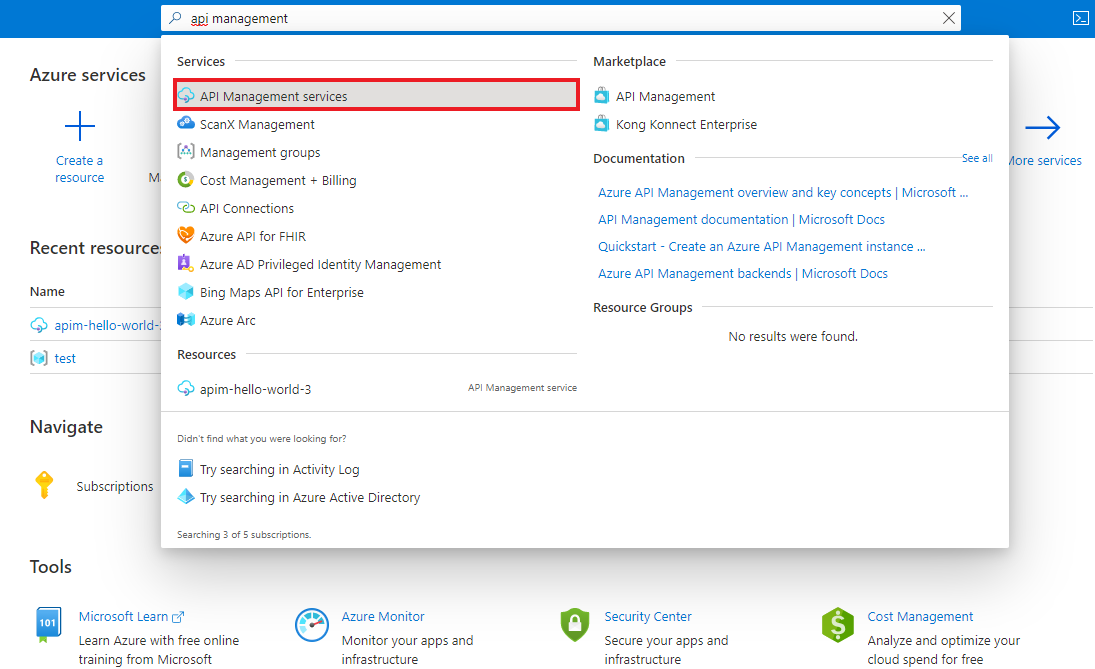
Selecteer uw API Management-exemplaar op de pagina API Management-services.
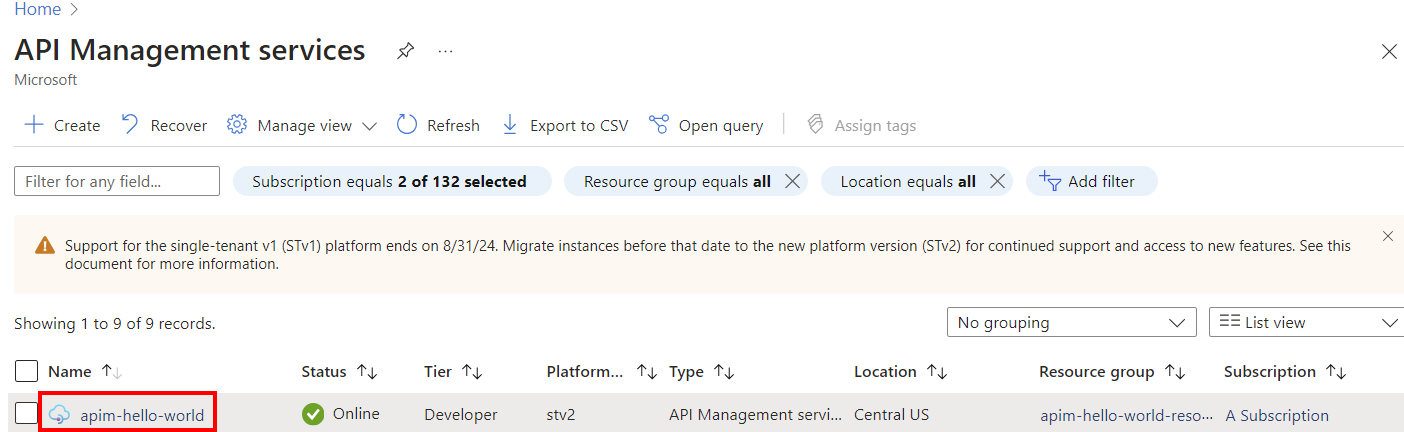
Een Azure Function-app importeren als een nieuwe API
Voer de volgende stappen uit om een nieuwe API te maken vanuit een Azure-functie-app.
Navigeer naar uw API Management-service in de Azure Portal en selecteer API's in het menu.
Selecteer Functie-app in de lijst Een nieuwe API toevoegen.

Klik op Bladeren om functies voor het importeren te selecteren.
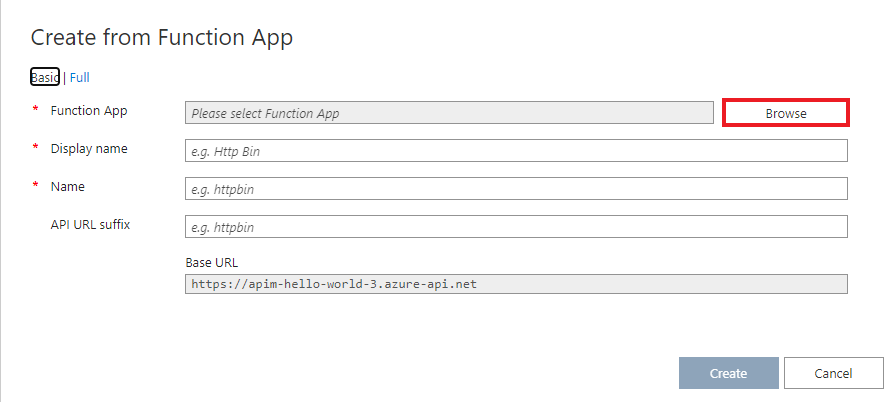
Klik op de sectie Functie-app om te kiezen uit de lijst met beschikbare functie-apps.

Zoek de functie-app waarvan u functies wilt importeren, klik erop en druk op Selecteren.

Selecteer de functies die u wilt importeren en klik op Selecteren.
- U kunt functies alleen importeren op basis van HTTP-trigger met anonieme of functieautorisatieniveaus .

Schakel over naar de volledige weergave en wijs Product toe aan uw nieuwe API.
Geef indien nodig andere velden op tijdens het maken of configureer deze later via het tabblad Instellingen .
- De instellingen worden beschreven in de zelfstudie Uw eerste API importeren en publiceren.
Notitie
Producten zijn koppelingen van een of meer API's die worden aangeboden aan ontwikkelaars via de ontwikkelaarsportal. Eerst moeten ontwikkelaars zich abonneren op een product om toegang te krijgen tot de API. Zodra ze zich hebben geabonneerd, krijgen ze een abonnementssleutel voor elke API in dat product. Als maker van het API Management-exemplaar bent u een beheerder en bent u standaard geabonneerd op elk product.
Elk API Management-exemplaar wordt geleverd met twee standaardvoorbeeldproducten:
- Starter
- Onbeperkt
Klik op Create.
Azure Function-app toevoegen aan een bestaande API
Voer de volgende stappen uit om de Azure-functie-app toe te voegen aan een bestaande API.
Selecteer in uw Azure API Management-service-exemplaar de optie API's in het menu links.
Kies een API waarin u een Azure-functie-app wilt importeren. Klik op ... en selecteer Importeren in het contextmenu.

Klik op de tegel Functie-app.
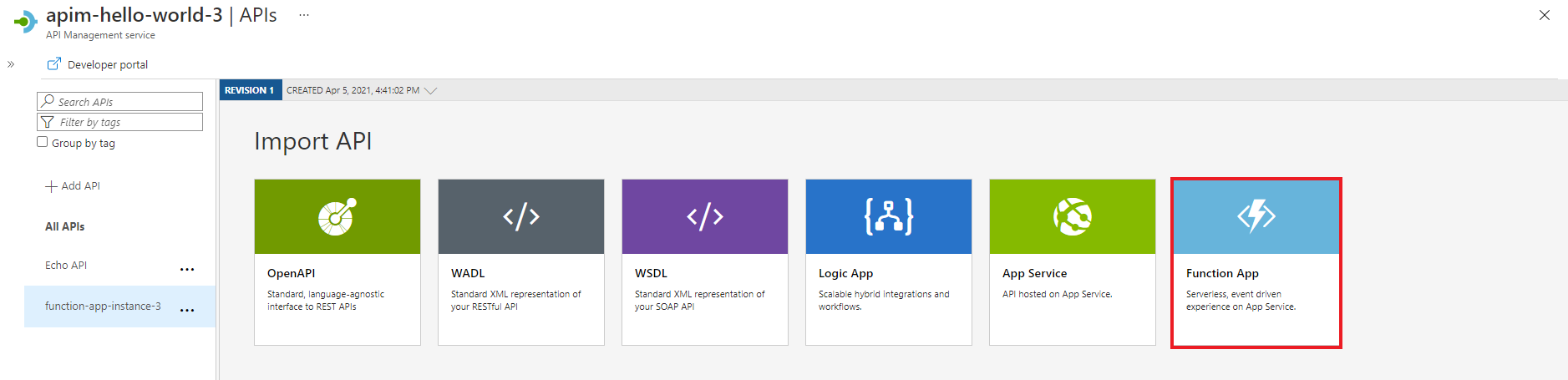
Klik in het pop-upvenster op Bladeren.

Klik op de sectie Functie-app om te kiezen uit de lijst met beschikbare functie-apps.

Zoek de functie-app waarvan u functies wilt importeren, klik erop en druk op Selecteren.

Selecteer de functies die u wilt importeren en klik op Selecteren.

Klik op Importeren.

Autorisatie
Bij het importeren van een Azure-functie-app wordt automatisch het volgende gegenereerd:
- Hostsleutel binnen de functie-app met de naam apim-{de naam van uw Azure API Management service-exemplaar},
- de benoemde waarde binnen het Azure API Management-exemplaar met de naam {de naam van uw exemplaar van Azure-functie-app}-key, die de gemaakte hostsleutel bevat.
Voor Api's die na 4 april 2019 zijn gemaakt, wordt de hostsleutel in HTTP-aanvragen van API Management aan de functie-app in een header doorgegeven. Oudere API's geven de hostsleutel als een query parameter. U kunt dit gedrag wijzigen via de PATCH Backend REST API-aanroep van de back-endentiteit die is gekoppeld aan de functie-app.
Waarschuwing
Als u de hostsleutelwaarde van de Azure-functie-app verwijdert of wijzigt, wordt de communicatie tussen de services verbroken door de benoemde waarde van Azure API Management. De waarden worden niet automatisch gesynchroniseerd.
Als u de hostsleutel wilt verwisselen, moet u de benoemde waarde ook wijzigen in Azure API Management.
De hostsleutel van de Azure-functie-app openen
Navigeer naar uw exemplaar van Azure-functie-app.

Selecteer app-sleutels in de sectie Functions van het navigatiemenu aan de zijkant.

Zoek de sleutels onder de sectie Hostsleutels .

De benoemde waarde in Azure API Management openen
Navigeer naar uw Azure API Management-exemplaar en selecteer Benoemde waarden in het menu links. De sleutel van de Azure-functie-app is daar opgeslagen.

De nieuwe API testen in de Azure-portal
U kunt bewerkingen rechtstreeks vanuit Azure Portal aanroepen. In Azure Portal kunt u de bewerkingen van een API gemakkelijk bekijken en testen.

Selecteer de API die u in de voorgaande sectie hebt gemaakt.
Selecteer het tabblad Testen.
Selecteer de bewerking die u wilt testen.
- Op de pagina worden velden weergegeven voor queryparameters en headers.
- Een van de headers is Ocp-Apim-Subscription-Key, voor de productabonnementssleutel die aan deze API is gekoppeld.
- Als maker van het API Management-exemplaar bent u al een beheerder, zodat de sleutel automatisch wordt ingevuld.
Selecteer Verzenden.
- Wanneer de test is geslaagd, reageert de back-end met 200 OK en enkele gegevens.
Verwante onderwerpen
- Beperkingen bij het importeren van API's
- Een OpenAPI-specificatie importeren
- Een SOAP-API importeren
- Een SOAP-API importeren en deze converteren naar REST
- Een App Service-API importeren
- Een Container App-API importeren
- Een WebSocket-API importeren
- Een GraphQL-API importeren
- Een GraphQL-schema importeren en veldoplossers instellen
- Een Azure-functie-app importeren
- Een logische Azure-app importeren
- Een Service Fabric-service importeren
- Een Azure OpenAI-API importeren
- Een OData-API importeren
- SAP OData-metagegevens importeren
- Een gRPC-API importeren
- Een API bewerken